Mise en service de sites dans le modèle de complément SharePoint
L’approche que vous adoptez pour configurer des collections de sites et des sous-sites est différente dans le nouveau modèle de complément SharePoint et avec le code de confiance totale. Dans un scénario de code de confiance totale (FTC)/solution de batterie de serveurs classique, vous créez des collections de sites et des sous-sites avec les définitions de site et les modèles web puis vous utilisez du code déclaratif pour configurer les sites et appliquer la personnalisation. Dans ce modèle, vous utilisez habituellement du code déclaratif pour créer des colonnes de site, des types de contenu et des listes définis au format XML, puis utilisez des éléments de l’infrastructure de fonctionnalités de SharePoint pour les mettre en package et les déployer.
Dans un scénario de modèle de type complément SharePoint, vous pouvez utiliser SharePoint Client côté objet modèle (CSOM) pour créer et configurer les collections de sites et sous-sites. Ce modèle est souvent appelé lemotif mise en service à distance.
À un niveau élevé, le modèle de mise en service à distance se présente comme suit :
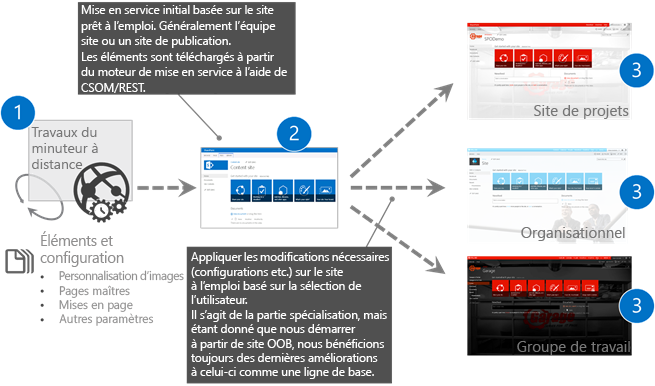
Instructions de Niveau Élevé
En règle générale, nous vous recommandons les instructions générales suivantes pour créer des collections de sites et sous-sites.
- Mise en service des collections de sites et sous- sites basés sur les modèles de site à l’emploi avec SharePoint.
- Utiliser le CSOM SharePoint pour créer les collections de sites et sous-sites.
- Appliquez la personnalisation et des paramètres pour les collections de sites à l’emploi et sous-sites pour répondre à vos besoins.
- Utilisez le CSOM SharePoint pour appliquer la personnalisation et les paramètres.
- Nous vous recommandons de ne pas utiliser de fonctionnalité d’éléments Framework lors de la création des collections et sous- sites.
- La seule exception ces indications est lorsque vous utilisez un déclaratif basé sur une mise en service XML à un complément web dans un complément SharePoint hébergé sur SharePoint. Cela est dû au CSOM qui n’est pas disponible dans un complément SharePoint hébergé sur SharePoint.
Défis lors de la création de collections de sites et sous-sites
Création d’un navigateur et création avec code
Il est important de comprendre que la création de sous-sites et les collections de sites via le navigateur web et via code sont différentes. Cette liste décrit les différentes options.
- Création via un navigateur web
- Dans cette option, les utilisateurs accèdent à un site SharePoint via un navigateur web et utilisent les Pages d’administration pour créer des collections de sites et sous-sites.
- La seule et unique fois que vous devez utiliser le navigateur web est généralement de créer manuellement des collections de sites et sous-sites lorsque vous proto-typez ou modifiez un site SharePoint unique qui n’est pas prévu pour développer afin d’inclure d’autres collections de sites ou sous-sites.
- Création de code
- Dans cette option, vous devez exécuter du code CSOM SharePoint pour créer des collections de sites et sous-sites.
- Plus loin dans cet article vous pouvez lire des informations relatives à quelques approches que vous pouvez utiliser pour exécuter du code CSOM SharePoint.
Lorsque création via un navigateur web considère les points suivants.
- La création de collections de sites et sous-sites via le navigateur web est généralement un processus beaucoup plus long et trop compliqué.
- Ces facteurs permettent de créer des collections de site et sous-sites via le navigateur web sujette à des erreurs.
- Il est impossible de recréer des collections de sites et sous-sites(et les composants qu’ils contiennent) créé via le navigateur web de manière renouvelable.
- Vous pouvez ainsi le rendredifficile afin de déployer les collections de sites et sous-sites vers les différents environnements rapidement et de manière homogène que vous déplacez du développement au test en production.
Lorsque lacréation via un navigateur web considère les points suivants.
- La création de collections de sites et de sous-sites avec un code implique généralement l’utilisation des bibliothèques utilitaires personnalisées pour exécuter du code CSOM SharePoint.
- Vous trouverez ces bibliothèques disponibles dans de nombreux projets dans le référentiel GitHub Plug and Play OfficeDev. Ils sont référencés dans l’ensemble de l’article ainsi qu’à la fin.
- Ces facteurs permettent de créer des collections de site et sous-sites via le codesujette à des erreurs.
- Vous pouvez répliquer facilement et de manière cohérente les collections de site et les sous-sites (ainsi que les composants qu’ils contiennent) créés via du code de manière précise.
- Vous pouvez ainsi le rendrefacilement afin de déployer les collections de sites et sous-sites vers les différents environnements rapidement et de manière homogène que vous déplacez du développement au test en production.
Doit se produire rapidement !
Les utilisateurs finaux n’acceptent pas avoir à patienter plusieurs heures pour leurs nouveaux sites SharePoint nomades.
Doivent convenir de manière cohérente!
Les collections de sites et sous-sites ainsi que les divers composants incluent par exemple, les colonnes de site, contenus types, listes, pages maîtres, JavaScript fichiers, images, etc., sont la base qui définit votre architecture d’informations, ils doivent être parfaits!
La mise en service des collections de sites incorrectes et sous-sites peut affecter une application métier entière dans le site SharePoint où ils sont mis en service ainsi que d’autres parties de SharePoint et autres applications métier qui accèdent à des services SharePoint .
Par exemple: Si vous avez des sites SharePoint permet de gérer des projets dans votre entreprise, vous allez probablement créer un modèle de liste courantes pour tous. Cela nécessite la création de colonnes de site et types de contenu. Lorsque vous recherchez des informations sur ces sites via la page de recherche SharePoint, vous filtrez les résultats par type de contenu ou la balise (colonne de site). Si les colonnes de site et les types de contenu ne sont pas parfaitement cohérents dans tous les sites de projet, vous ne recevrez pas les résultats de recherche précis.
Cet exemple peut également être appliqué aux composants WebPart de recherche contenu par des compléments SharePoint, des applications mobiles et autres systèmes qui accèdent aux informations dans les sites SharePoint.
Options pour créer des collections de sites et sous-sites
Il existe plusieurs options que vous pouvez utiliser pour créer des collections de sites et sous-sites avec le nouveau modèle de complément SharePoint. Toutes ces options répondent à l’optioncréation avec un codedécrite ci-dessus.
- Remplacer le lien créer un site
- Remplacer le lien créer un sous-site
- Utilisez un complément SharePoint hébergé par un fournisseur
- Utiliser les applications .NET/Java/Objective-C ou des scripts PowerShell
Remplacer le lien créer un site
Dans ce modèle, le lien pour créer une collection de sites est remplacée avec un lien qui pointe vers un complément SharePoint hébergé par un fournisseur. Du code CSOM en cours d’exécution dans un complément SharePoint hébergé par un fournisseur est exécuté via le modèle de mise en service à distance dans le cadre du processus de création de site.
- Le modèle sert uniquement lors du ciblage de la création de collection de sites ; Il n’est pas utilisé pour créer des sous-sites.
- L’URL de remplacement est configuré dans le centre d’administration SharePoint(SharePoint admin center). Cet URL pointe vers un complément SharePoint hébergé par un fournisseur.
- Le complément SharePoint hébergé par un fournisseur hébergé utilise les APIs CSOM pour créer des collections de sites.
- Les APIs CSOM/REST peuvent également servir à configurer d’autres aspects du site pendant le processus de mise en service.
- Cette approche peut être utilisée dans les clients Office 365 et dans SharePoint en local.
- Fournit une grande quantité de flexibilité pour créer et configurer les collections de sites SharePoint.
- Facile et abordable afin d’implémenter et de maintenir à long et court terme.
Configuration
Pour remplacer le lien Créer un site, ouvrez la page Paramètres du centre d’administration SharePoint (SharePoint admin center) (voir ci-dessous).
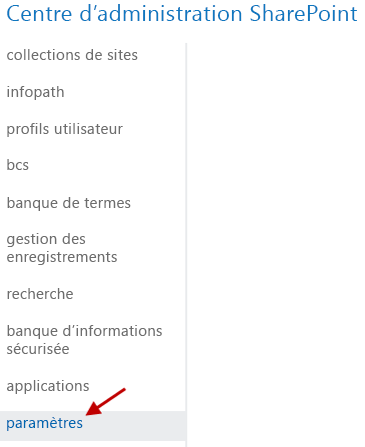
Ensuite, vérifiez l’utilisation du formulaire à cette case à cocher URL et entrez l’URL du complément SharePoint hébergé par un fournisseur qui implémente les fonctionnalités de la création du site (voir ci-dessous).
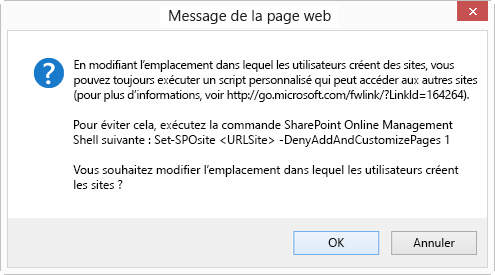
Notez que SharePoint vous avertit (dans la boîte de dialogue ci-dessous) sur les implications en termes de sécurité associées à cette approche et offre une option pour désactiver ce type de fonctionnalité.
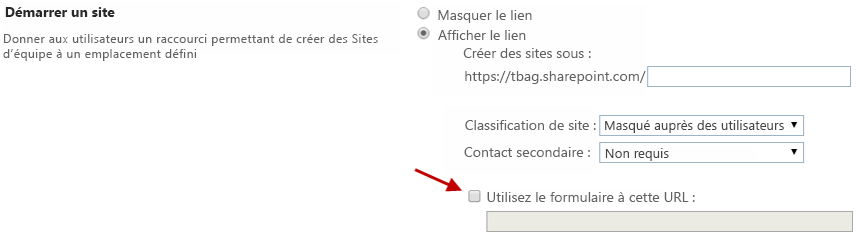
Quand est-elle adaptée ?
Cette option fonctionne également lorsque vous avez besoin de fournir à vos utilisateurs finaux une capacité en libre service pour créer des collections de sites SharePoint basées sur des modèles personnalisés.
Mise en route
Les articles suivants décrivent le modèle de remplacement créer un lien de site et fournit des exemples de code pour vous aider à démarrer.
- Libre-service Site mise en service à l’aide des compléments pour SharePoint 2013 (MSDN Blog)
- Article complet relatif à ce modèle accompagné d’une vidéo.
- Provisioning.Cloud.Modern.Async (Exemple O365 PnP)
- Cette solution décrit le modèle fournissant l’expérience de collection de site ou sous-site pour introduire le modèle relatif aux modèles de site sans utiliser les solutions bac à sable réelles ou fichiers stp.
Remplacer le lien créer un sous-site
Dans ce modèle, le lien pour créer une collection de sites est remplacé par un lien qui pointe vers un complément SharePoint hébergé par un fournisseur. Du code CSOM en cours d’exécution dans un complément SharePoint hébergé par un fournisseur est exécuté via le modèle de mise en service à distance dans le cadre du processus de création de site.
- Le modèle sert uniquement lors du ciblage de la création de sous-sites ; Il n’est pas utilisé pour créer des collections de sites.
- L’URL de remplacement est configuré avec une action personnalisée qui utilise JavaScript pour modifier le lien. Cet URL pointe vers un complément SharePoint hébergé par un fournisseur.
- Le complément SharePoint hébergé par un fournisseur utilise les APIs CSOM pour créer des sous-sites.
- Les APIs CSOM/REST peuvent également servir à configurer d’autres aspects du site pendant le processus de mise en service.
- Cette approche peut être utilisée dans les clients Office 365 et dans SharePoint en local.
- Fournit une grande quantité de flexibilité pour créer et configurer les sites SharePoint.
- Facile et abordable afin d’implémenter et de maintenir à long et court terme.
Quand est-elle adaptée ?
Cette option fonctionne également lorsque vous avez besoin de fournir à vos utilisateurs finaux une capacité en libre service pour créer des sous-sites SharePoint basées sur des modèles personnalisés.
Prise en main
Les articles suivants décrivent le modèle de remplacement créer un lien de sous-site et fournit des exemples de code pour vous aider à démarrer.
- Provisioning.Cloud.Modern.Async (Exemple O365 PnP)
- Cette solution décrit le modèle fournissant l’expérience de collection de site ou sous-site pour introduire le modèle relatif aux modèles de site sans utiliser les solutions bac à sable réelles ou fichiers stp.
- Provisioning.SubSiteCreationApp (Exemple O365 PnP)
- Cet exemple montre comment utiliser le modèle de configuration à distance pour fournir un système de modèle de sous-site aussi flexible que possible. Il inclut également une vidéo correspondante.
Utilisez un complément SharePoint hébergé par un fournisseur
Dans ce modèle, le code CSOM en cours d’exécution dans un complément SharePoint hébergé par un fournisseur est exécuté via le modèle de mise en service à distance dans le cadre du processus de création de site.
- Le modèle peut être utilisé pour cibler la création de collection de sites et sous-site
- Le complément hébergé SharePoint doit être octroyé d’autorisations de Contrôle total pour l’environnement SharePoint.
- Vous ne pouvez pas utiliser ce modèle dans Microsoft Marketplace (Place de marché Microsoft), car il nécessite des autorisations de Contrôle total.
- Le complément SharePoint hébergé par un fournisseur utilise les APIs CSOM pour créer des collections de sites et sous-sites.
- Les APIs CSOM/REST peuvent également servir à configurer d’autres aspects du site pendant le processus de mise en service.
- Cette approche peut être utilisée dans les clients Office 365 et dans SharePoint en local.
- Fournit une grande quantité de flexibilité pour créer et configurer les sites SharePoint.
- Facile et abordable afin d’implémenter et de maintenir à long et court terme.
Quand est-elle adaptée ?
Cette option fonctionne également lorsque vous avez besoin de fournir à vos utilisateurs finaux une capacité en libre service pour créer des collections de sites et sous-sites basées sur des modèles personnalisés. Notez que vous devez fournir un lien vers l’application fournisseur hébergé à vos utilisateurs afin qu’ils puissent y accéder.
- Mise en service Async avec des scénarios hybrides (Article du Blog MSDN)
- Provisioning.Hybrid.Simple (Exemple O365 PnP)
- Cet exemple illustre la configuration hybride la plus simple possible avec des files d’attente de stockage Azure, WebJobs et Service Bus relay. Il s’agit d’une démonstration de l’hébergement d’une application de fournisseur dans le site web Azure, qui peut servir à configurer de nouvelles collections de sites personnalisées sur une batterie de serveurs locale sans les conditions d’infrastructure de complément SharePoint d’applications en local.
- Provisioning.Services.SiteManager (Exemple O365 PnP)
- Cet exemple montre comment étendre la batterie de serveurs locale pour prendre en charge la création de collection de sites à partir d’un complément SharePoint hébergé par un fournisseur.
- Provisioning.SiteCollectionCreation (Exemple O365 PnP)
- Cet exemple montre comment créer des collections de sites à l’aide de CSOM pour Office 365 à partir d’un complément SharePoint hébergé par un fournisseur.
Utiliser les applications .NET/Java/Objective-C ou des scripts PowerShell
Dans ce modèle du code CSOM est exécuté via .NET/Objective-C/iOS applications ou des scripts PowerShell. Ce modèle englobe également à l’aide d’emplois à distance; par exemple, un travail Web Azure.
- Le modèle peut être utilisé pour cibler la création de collection de sites et sous-site.
- Les compléments SharePoint doivent être octroyés d’autorisations de Contrôle total pour l’environnement SharePoint.
- L’authentification peut être difficile selon le type de complément SharePoint que vous créez et vos paramètres de sécurité SharePoint.
- Le complément SharePoint hébergé par un fournisseur utilise les APIs CSOM pour créer des collections de sites et sous-sites.
- Les APIs CSOM/REST peuvent également servir à configurer d’autres aspects du site pendant le processus de mise en service.
- Cette approche peut être utilisée dans les clients Office 365 et dans SharePoint en local.
- Fournit une grande quantité de flexibilité pour créer et configurer les sites SharePoint.
- Facile et abordable afin d’implémenter et de maintenir à long et court terme.
Quand est-elle adaptée ?
Cette option fonctionne bien dans les scénarios opérations et développement. Elle permet de créer des applications personnalisées ou des scripts spécifiquement conçus pour fonctionner avec vos processus d’opérations et de développement. Cette option offre le niveau optimal d’automation, car les compléments SharePoint et les scripts peuvent être intégrés pour s’exécuter sans intervention de l’utilisateur.
- Mise en service Async pour Office 365 avec WebJobs (Article du Blog MSDN)
- Provisioning.Cloud.Async.WebJob (Exemple O365 PnP)
- Solution montrant comment créer la solution de configuration de collection de sites en libre-service asynchrone à l’aide des files d’attente de stockage Azure et des tâches web Azure(Azure WebJobs).
- Provisioning.Framework.Console (Exemple O365 PnP) – exemple de mise en service de site Framework pour montrer l’utilité du nouveau moteur.
- Provisioning.Cloud.Async (Exemple O365 PnP) Cet exemple montre comment créer des collections de sites dans Office 365/SharePoint de façon asynchrone. Les demandes sont enregistrées dans une liste dans l’application web SharePoint. L’application console incluse dans cet exemple est déployée vers Azure ou vers un environnement local et planifié.
Liens associés
- Libre-service Site mise en service à l’aide des compléments pour SharePoint 2013 (MSDN Blog)
- Articles d’aide dans https://aka.ms/OfficeDevPnPGuidance
- Références dans MSDN sur https://aka.ms/OfficeDevPnPMSDN
- Vidéos sur https://aka.ms/OfficeDevPnPVideos
Exemples PnP
- Provisioning.Cloud.Modern.Async (Exemple O365 PnP)
- Provisioning.SubSiteCreationApp (Exemple O365 PnP)
- Provisioning.Services.SiteManager (Exemple O365 PnP)
- Provisioning.SiteCollectionCreation (Exemple PnP O365)
- Exemples de code et contenu dans https://github.com/SharePoint/PnP
S’applique à
- Office 365 multi-locataire (MT).
- Office 365 dédiés (D) partiellement
- SharePoint 2013 en local : partiellement
Les modèles pour les versions dédiées et en local sont identiques au complément SharePoint technique du modèle, mais il existe des différences sur les technologies qui peuvent être utilisées.